Tento článok ukazuje, ako vertikálne zarovnať text vo vnútri flexboxu:
Metóda 1: Použitie vlastnosti „align-item“.
Na vertikálne zarovnanie textu môžu používatelia použiť „ align-item ” vlastnosť poskytovaná CSS. Pomáha prvkom nastaviť ich zarovnanie vo vnútri flexboxu. Možné polohy vertikálneho zarovnania môžu byť na „ top “, stredná “, alebo „ dno “strana.
Praktické ukážky zarovnania prvkov v týchto smeroch sú uvedené nižšie:
Príklad 1: Horná pozícia
Ak chcete zarovnať text vo vnútri flexboxu v hornej polohe, „ flexibilný štart “hodnota je poskytnutá do “ align-items ' nehnuteľnosť. Táto vlastnosť je priradená k hlavnej časti div, ktorá sa zobrazí ako flex. Predpokladajme, že div s triedou „ vertikálne “ sa vytvorí v súbore HTML. Potom v súbore CSS vyberte túto triedu a priraďte jej nasledujúce vlastnosti:
.vertikálne {
farba : biely ;
výška : 150 pixelov ;
displej : flex ;
polstrovanie-vľavo : 20 pixelov ;
align-items : flexibilný štart ;
farba pozadia : lesná zeleň ;
}
- Najprv je divu poskytnutý základný štýl a zarovnanie pomocou vlastností CSS color, background-color a height.
- Vlastnosť „display“ je tiež nastavená na „flex“, aby sa z nej stal flexbox.
- Nakoniec, ak chcete zobraziť text na začiatku flexboxu, nastavte vlastnosť „align-items“ na „flex-start.
Po vykonaní vyššie uvedeného kódu bude webová stránka vyzerať takto:
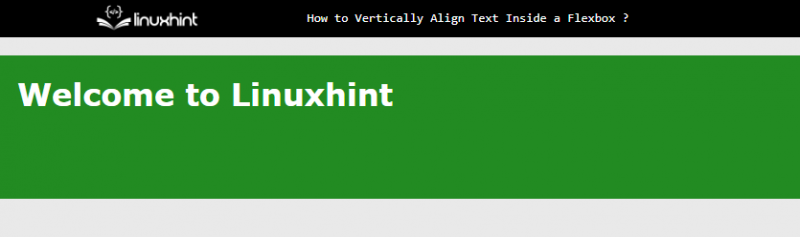
Na výstupe sa zobrazí, že text je teraz zarovnaný na hornej pozícii vo vnútri flexboxu.
Príklad 2: Stredná poloha
Ak chcete vertikálne zarovnať text na strednú pozíciu, nastavte „ stred „hodnota CSS“ align-items ' nehnuteľnosť:
.vertikálne {farba : biely ;
výška : 150 pixelov ;
displej : flex ;
polstrovanie-vľavo : 20 pixelov ;
align-items : stred ;
farba pozadia : lesná zeleň ;
}
Po vykonaní vyššie uvedeného kódu:
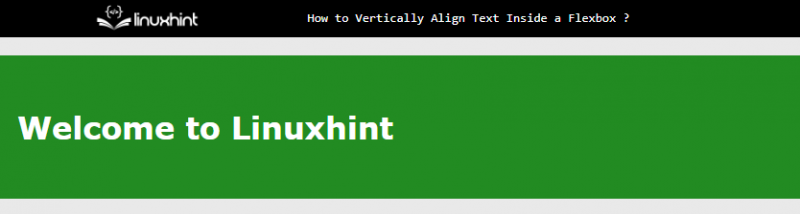
Vyššie uvedený výstup zobrazuje, že text je teraz zarovnaný v strede flexboxu.
Príklad 3: Spodná poloha
Ak chcete nastaviť text v spodnej časti flexboxu, priraďte „ ohybný koniec “hodnota k “ align-items ' nehnuteľnosť. Tentokrát sa text zarovná na pozíciu, kde končí flexbox znamená na spodnej strane:
.vertikálne {farba : biely ;
výška : 150 pixelov ;
displej : flex ;
polstrovanie-vľavo : 20 pixelov ;
align-items : ohybný koniec ;
farba pozadia : lesná zeleň ;
}
Po vykonaní vyššie uvedeného kódu bude webová stránka vyzerať takto:
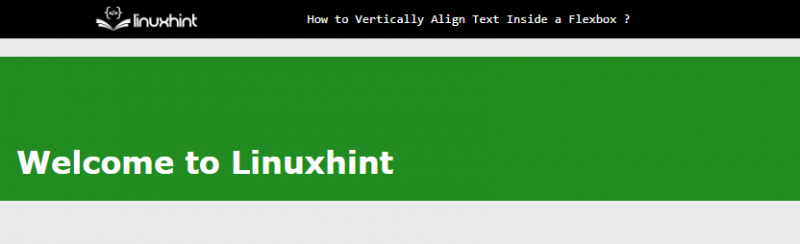
Vyššie uvedený výstup zobrazuje, že text je teraz vertikálne zarovnaný v spodnej polohe.
Metóda 2: Použitie vlastnosti „justify-content“.
' ospravedlniť-obsah Vlastnosť ” možno použiť aj na vertikálne zarovnanie textu vo vnútri flexboxu. Funguje však rovnako ako „ zarovnanie textu ” a zarovnáva prvky v smere riadkov. Ak chcete zmeniť smer zarovnania, „ flex-direction vlastnosť sa používa na nastavenie ospravedlniť-obsah “zarovnanie smerom k “ stĺpec “smer:
.vertikálne {výška : 150 pixelov ;
displej : flex ;
polstrovanie-vľavo : 20 pixelov ;
farba : biely ;
farba pozadia : darkcyan ;
flex-direction : stĺpec ;
ospravedlniť-obsah : ohybný koniec ;
}
Vysvetlenie vyššie uvedeného kódu je uvedené nižšie:
- ' výška “, “ farba “ a „ polstrovanie-vľavo Vlastnosti fungujú rovnako ako vyššie uvedená metóda.
- Potom nastavte „ stĺpec “hodnota k “ flex-direction ” flexboxu na aplikovanie štýlov cez stĺpce.
- Potom sa „ ospravedlniť-obsah ” zarovná text vertikálne.
- Na záver, „ ohybný koniec ” hodnota zarovná prvok na “ dno “strana.
Poznámka : Používatelia môžu tiež nastaviť „ flexibilný štart “ a „ stred “hodnoty do “ top “ a „ stredná “strany, resp.
Napríklad po vykonaní vyššie uvedeného kódu webová stránka vyzerá takto:
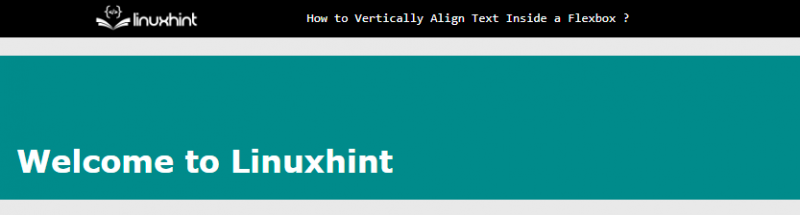
Vyššie uvedený výstup zobrazuje, že text je zarovnaný v spodnej časti flexboxu.
Záver
Ak chcete vertikálne zarovnať text vo vnútri flexboxu, „ align-items “ a „ ospravedlniť-obsah ” Je možné využiť vlastnosti CSS. Obe tieto vlastnosti získajú „ flexibilný štart “, “ stred “ alebo „ ohybný koniec ” hodnoty na zarovnanie textu na “ top “, “ stredná “ a „ dno ” smeroch vo vnútri flexboxu, resp. Tento článok demonštroval vertikálne zarovnanie textu v flexboxe.